文章詳情頁
Win11任務欄白色怎么變成黑色?Win11任務欄變黑色教程
瀏覽:2日期:2022-07-07 09:27:28
很多用戶已經更新升級到win11系統了,但是有用戶疑問win11任務欄白色怎么變成黑色呢?針對這個問題,小編就來給大家分享一下win11任務欄白色變成黑色的教程,感興趣的用戶可以接下去看看。
方法如下:
1、點擊任務欄上的【開始】圖標,打開開始屏幕菜單。

2、點擊【設置】,進入設置界面。
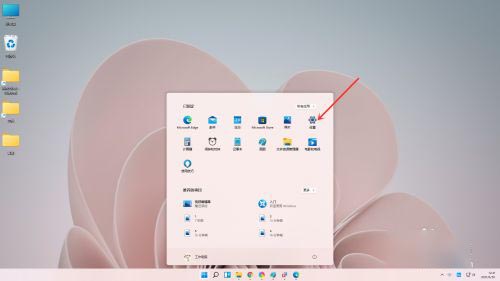
3、點擊【個性化】,進入個性化設置界面。
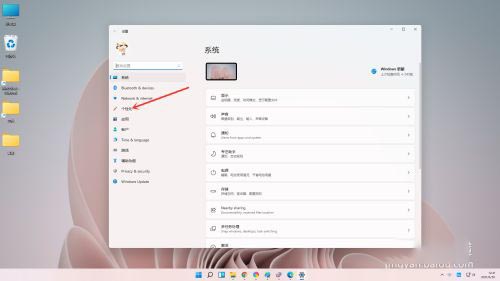
4、點擊【顏色】,進入顏色設置界面。
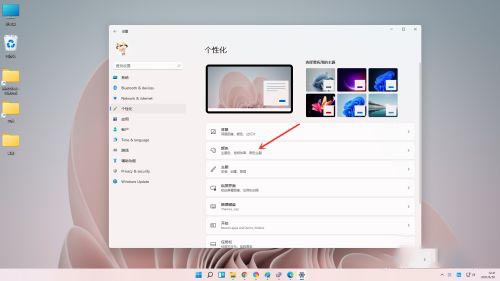
5、點擊“選擇顏色”右側的“下拉選框”,選擇“自定義”。
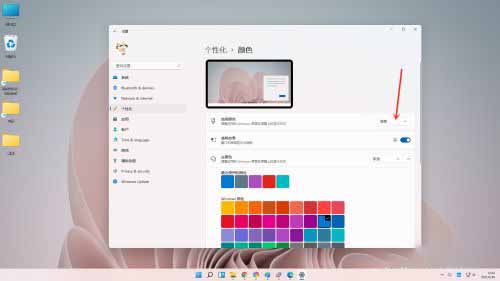
6、點擊“選擇你的默認windows模式”右側的“下拉選框”,選擇“深色”即可。
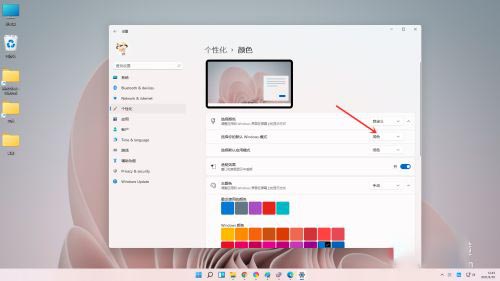
7、設置完成。
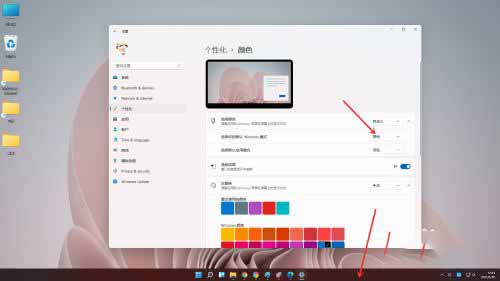
以上就是小編要分享給大家的內容啦。
相關文章:
1. Windows11下載卡著不動怎么辦?Windows11下載卡著不動解決方法2. Win10如何隱藏任務欄?Win10隱藏任務欄的方法3. 統信UOS家庭版開始內測 無需分區全自動安裝4. virbr0虛擬網卡如何卸載?virbr0虛擬網卡的卸載方法5. CentOS7中無法找到pci find device函數的解決方法6. deepin20桌面圖標樣式怎么修改? deepin更換圖標主題的技巧7. Win11 tpm2.0怎么開啟?Win11 tpm2.0開啟的方法分享8. 謹慎升級 macOS Ventura 13.3/iPadOS 16.4更新后Universal Control故障9. centos7使用docker部署gitlab-ce-zh應用詳解10. Win11 USB接口不能用怎么辦? Win11電腦USB接口沒反應的解決辦法
排行榜

 網公網安備
網公網安備